Prenosni format dokumenta (PDF) je tisto, kar uporabljajo strokovnjaki po vsem svetu. Ta oblika ohrani izvirno obliko dokumenta, ko ga delite z drugimi. Medtem ko je PDF bistvenega pomena za racionalizacijo poslovnih procesov in komunikacije, ga je lahko zelo težko urejati.
Vsebina
- Uporaba programa Adobe Acrobat
- Alternativne aplikacije
- Pretvorba datoteke PDF
Če imate težave urejanje PDF-ja, vas bo ta vodnik popeljal skozi več različnih metod, ki jih lahko uporabite za lažje urejanje. Če se raje ne želite naučiti uporabljati popolnoma nove aplikacije, vam bomo pokazali, kako svoj PDF pretvorite v obliko datoteke, ki vam je bolj znana.
Priporočeni videoposnetki
Uporaba programa Adobe Acrobat
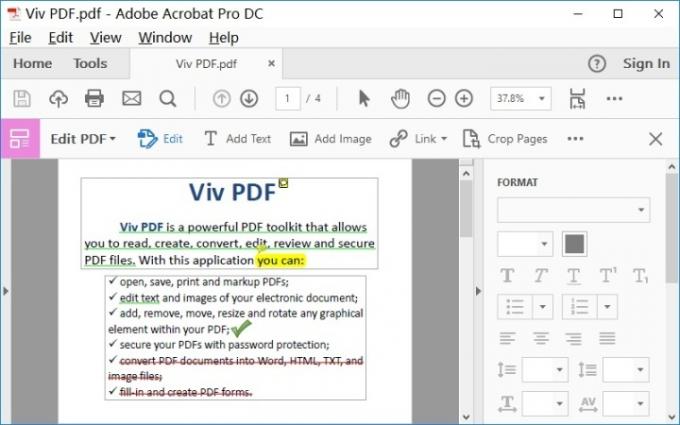
Format PDF je ustvaril Adobe, zato je pri urejanju datotek PDF smiselno uporabiti programe Adobe Acrobat. Za uporabo te metode potrebujete dostop do Adobe Document Cloud (DC). Če vaše podjetje/proračun že plačuje naročnino na Adobe, to ni problem - preprosto pojdite v Acrobat in sledite korakom. Če imate enkraten projekt PDF, ki ga morate res urediti,
lahko začnete brezplačno preskusno različico Adobe DC in pridobite začasen dostop do orodij, ki jih potrebujete, brez vlaganja v dolgoročne stroške.Korak 1: V programu Adobe Acrobat odprite datoteko PDF, ki jo želite urediti. Vsebina bi se morala prikazati v oknu programa Acrobat.
2. korak: Poiščite Uredi PDF orodje, ki bi moralo biti možnost v izboru orodij na desni strani. Izberite ga, da se premaknete v interaktivni način, ki vam omogoča izbiro vsebine PDF.
3. korak: Naredite svoje spremembe. Urejate lahko besedilo, dokumentu dodate opombe, spremenite velikost večine elementov (uporabite Predmeti orodja tukaj) in še veliko več.
Prav tako je treba omeniti, da ima Adobe različice te programske opreme za mobilne naprave, če morate delati na poti. Aplikacija je tudi ena najboljših možnosti, če jo potrebujete za tiskanje PDF-ja.
Opomba: Če vas ne moti plačevanje za možnost rednega urejanja PDF-jev, imate dve možnosti: Za Acrobat Standard DC, ki je samo za Windows, boste morali plačati 13 USD na mesec z letnim zavezanost. Lahko pa plačate 15 USD na mesec (tudi z letno obveznostjo) za Acrobat Pro DC, ki je za Windows in Mac. Je tudi brezplačen pregledovalnik PDF različica programske opreme z veliko, veliko manj zmožnostmi, vendar je uporabna, če vas bolj kot urejanje zanima samo ogledovanje in podpisovanje vsebine PDF.
Alternativne aplikacije
Aplikacije drugih proizvajalcev ponujajo različne možnosti hitrega urejanja PDF kot alternativo programu Adobe Acrobat. Običajno so brezplačni in so na voljo za uporabo ali prenos s hitrim obiskom brskalnika.
Čeprav so ta orodja bolj omejena kot Adobejeva ponudba, so idealna rešitev za preprostejše urejanje ali urejanje stran od druge, zanesljivejše programske opreme.
PDFsam
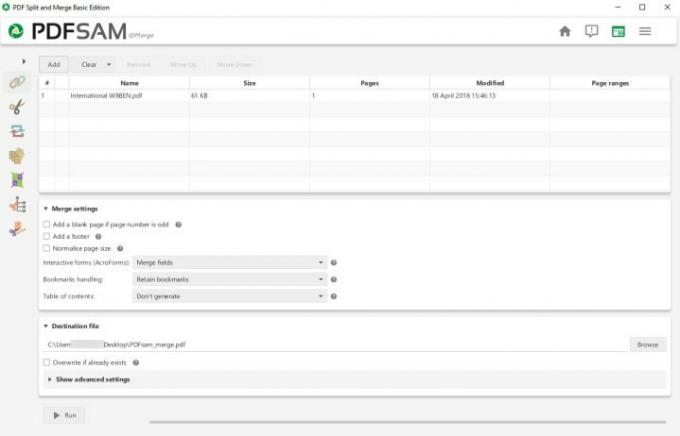
Če je vaš cilj premikanje po straneh PDF za oblikovanje bolj zapletenih dokumentov, potem PDFsam je vse, kar potrebujete. To je orodje za ekstrakcijo, s katerim lahko izvlečete in preklapljate po kateri koli strani PDF v datoteki ali med različnimi datotekami PDF, da ustvarite dokument, ki ga potrebujete. PDF-je lahko razdelite prek zaznamka, velikosti ali prilagojene omejitve strani in po potrebi zavrtite strani.
Postavitev PDFsam je preprosta in lahko razumljiva za začetnike. Vendar se ukvarja izključno s premikanjem vsebine po vaših PDF-jih, kar je uporabno pri objavljanju večjih dokumentov in hitrem ustvarjanju odhodnih sporočil PDF. Vendar ni dobro, če se želite poglobiti in spremeniti barve, popraviti ločljivost, odpraviti črkovalne napake itd. Obstaja izboljšano različico programske opreme ki dodaja več funkcij urejanja prek letne plačane naročnine na svoje vrhunske storitve PDF, vendar je ta možnost bolj zapletena in bo novincem trajalo dlje, da se jih naučijo. Če vas zanima samo združevanje številnih PDF-jev skupaj, preverite najboljša programska oprema za združevanje.
PDF Xchange
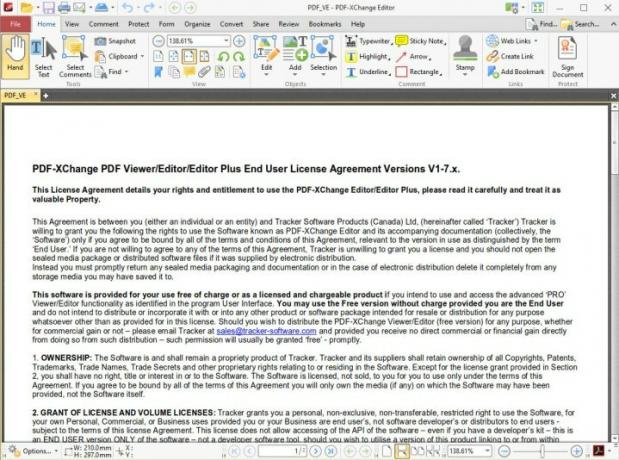
Ta brezplačen prenos je priložen Urejevalnik PDF-Xchange, ki zagotavlja a dolg seznam stvari lahko naredite na straneh PDF - na nek način celo bolj popoln kot Adobe Acrobat. V brezplačni različici lahko naredite stvari, kot so dodajanje opomb, dodajanje zvočnih komentarjev, premikanje zaznamkov, dodajanje ali urejanje hiperpovezav in drugo. Plačljiva različica vključuje funkcije, kot so brisanje in premikanje strani, pretvorba 15 formatov slik v PDF ter vstavljanje ali uvažanje strani iz drugih datotek PDF.
Z drugimi besedami, verjetno lahko najdete pravo orodje, da z datoteko PDF naredite točno tisto, kar želite. Slaba stran je, da lahko traja nekaj časa, da se naučite in poiščete točno tisto, kar potrebujete, zlasti pri prvi uporabi programske opreme. Prav tako je treba omeniti, da je različica za brezplačen prenos bo dodal vodni žig na vse strani PDF, ki jih urejate s programsko opremo.
Sejda spletni urejevalnik PDF
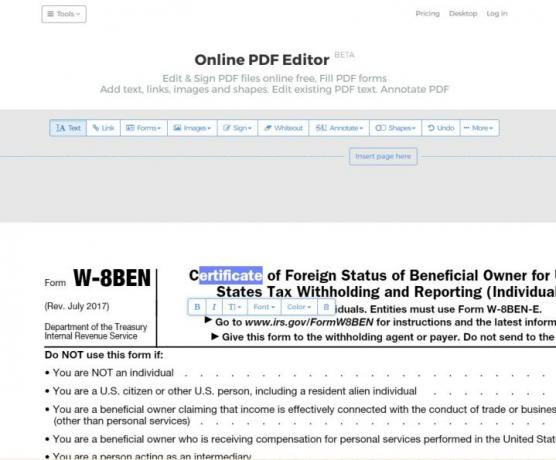
Če ne želite prenesti nobene posebne programske opreme za urejanje PDF-ja, spletni uredniki, kot je Sejda so popolni. Omogoča urejanje obstoječega besedila znotraj PDF-ja, digitalno podpisovanje, beljenje, dodajanje slik in oblik ter označevanje besedila.
Storitev ima nekaj omejitev, na primer največ 200 strani za PDF-je, ki jih je mogoče urejati, in ne bo obravnavala PDF-jev, večjih od 50 MB. Če pa želite dodatno funkcionalnost, so na voljo naročniški paketi, ki odprejo neomejeno število strani in povečajo velikost datoteke PDF ter omogočajo dostop do namizne aplikacije.
Pretvorba datoteke PDF
Zadnja možnost je na voljo, če niste zadovoljni z datotekami PDF ali če morate opraviti veliko podrobnega dela, ne da bi se naučili novih aplikacij. Pretvorite PDF v drugo obliko in delajte z njim v programski opremi, ki je bolj udobna ali bolj prilagojena vašim potrebam. Najosnovnejši način za to je v aplikaciji za obdelavo besedil, ki jo že uporabljate, ne glede na to, ali je to Microsoft Word ali Google Dokumenti. Čeprav lahko s tem opravite delo, je težava v tem, da lahko pretvorba PDF zadene ali zgreši, zlasti v teh osnovnih aplikacijah za obdelavo besedil. Stvari, kot so oznake, pisave in oblikovanje, so lahko drugačne.
Predlagamo, da začnete z namenskim pretvornikom PDF, kot je Able2Extract Professional 16, ki vam omogoča za pretvorbo datotek PDF v Word, PowerPoint, AutoCAD in celo Excel formati, med drugimi izbirami. Omogoča tudi pretvorbo nazaj v PDF, ko končate – nekoliko varnejši postopek kot prvi korak pretvorbe.

Če nameravate pretvoriti PDF-je ne glede na vse, se lahko držite tudi programa Adobe Acrobat. Adobe vam omogoča pretvorbo datotek PDF v Word, Excel ali PowerPoint v programu Acrobat. Če je mogoče, priporočamo to pred drugimi metodami, ker je Adobejeva pretvorba formata ponavadi natančnejša od večine.
Priporočila urednikov
- Koliko RAM-a potrebujete?
- Premiere Pro ima novo revolucionarno funkcijo za pospešitev urejanja
- Najpogostejše težave s Chromebookom in kako jih odpraviti
- Kako odpraviti težave z zvokom v sistemu macOS
- Kaj je sledenje žarkom in kako bo spremenilo igre?



